
Dans ce didacticiel, nous allons vous montrer comment installer Audacity sur Ubuntu 20.04 LTS. Pour ceux d'entre vous qui ne le savaient pas, Audacity est un outil audio multipiste facile à utiliser. éditeur et enregistreur pour Windows, Mac OS X, GNU/Linux et autres systèmes d'exploitation. Audacity, en plus de nous permettre d'enregistrer plusieurs sources audio, peut également nous permettre de post-traiter tous les types d'audio, y compris les podcasts, en ajoutant des effets tels que la normalisation, l'écrêtage et le fondu entrant et sortant. Développé par un groupe de bénévoles en tant que source ouverte et offert gratuitement. Incroyable communauté d'assistance.
Cet article suppose que vous avez au moins des connaissances de base sur Linux, que vous savez utiliser le shell et, plus important encore, que vous hébergez votre site sur votre propre VPS. L'installation est assez simple et suppose que vous s'exécutent dans le compte root, sinon vous devrez peut-être ajouter 'sudo ‘ aux commandes pour obtenir les privilèges root. Je vais vous montrer l'installation pas à pas de l'éditeur audio open-source Audacity sur Ubuntu 20.04 (Focal Fossa). Vous pouvez suivre les mêmes instructions pour Ubuntu 18.04, 16.04 et toute autre distribution basée sur Debian comme Linux Mint.
Prérequis
- Un serveur exécutant l'un des systèmes d'exploitation suivants :Ubuntu 20.04, 18.04, 16.04 et toute autre distribution basée sur Debian comme Linux Mint.
- Il est recommandé d'utiliser une nouvelle installation du système d'exploitation pour éviter tout problème potentiel.
- Accès SSH au serveur (ou ouvrez simplement Terminal si vous êtes sur un ordinateur de bureau).
- Un
non-root sudo userou l'accès à l'root user. Nous vous recommandons d'agir en tant qu'non-root sudo user, cependant, car vous pouvez endommager votre système si vous ne faites pas attention lorsque vous agissez en tant que root.
Installer Audacity sur Ubuntu 20.04 LTS Focal Fossa
Étape 1. Tout d'abord, assurez-vous que tous vos packages système sont à jour en exécutant le apt suivant commandes dans le terminal.
sudo apt update sudo apt upgrade sudo apt install build-essential
Étape 2. Installer Audacity sur Ubuntu 20.04.
- Installer Audacity via le référentiel PPA.
Ajoutez maintenant le référentiel Audacity PPA à votre système Ubuntu :
sudo add-apt-repository ppa:ubuntuhandbook1/audacity
Ensuite, mettez à jour le référentiel de packages pour installer Audacity :
sudo apt update sudo apt install audacity
- Installer Audacity via Flatpak.
Maintenant, nous installons audacity en utilisant Flatpak :
flatpak install flathub org.audacityteam.Audacity
- Installez Audacity via Snap Store.
Audacity est également disponible dans la boutique Snap. Exécutez la commande suivante pour l'installer :
sudo apt install snapd sudo snap install audacity
Étape 3. Accéder à Audacity sur Ubuntu.
Une fois l'installation réussie, vous êtes prêt à l'utiliser. Tapez simplement 'audacity ‘ sur la ligne de commande ou recherchez l'application sous Multimédia avec votre lanceur d'applications.
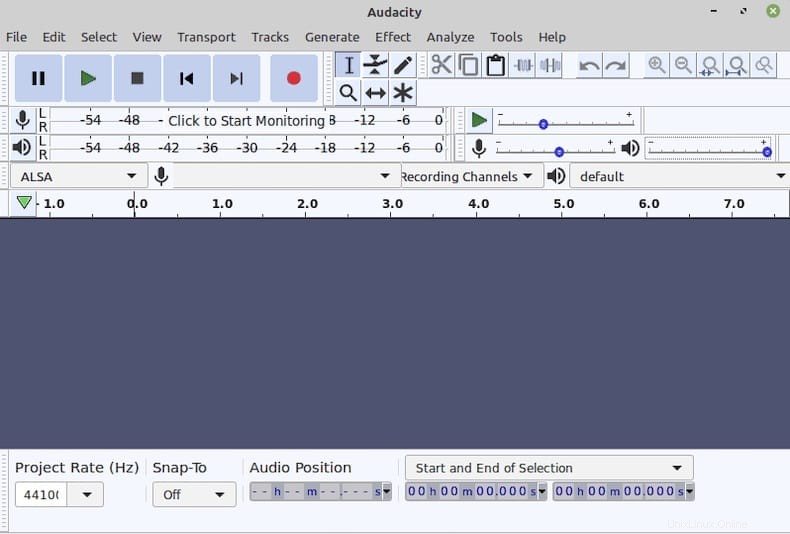
Félicitations ! Vous avez installé Audacity avec succès. Merci d'avoir utilisé ce didacticiel pour installer l'éditeur audio open source Audacity et le logiciel d'application d'enregistrement sur le système Ubuntu 20.04 LTS Focal Fossa. Pour une aide supplémentaire ou des informations utiles , nous vous recommandons de consulter le site officiel d'Audacity.